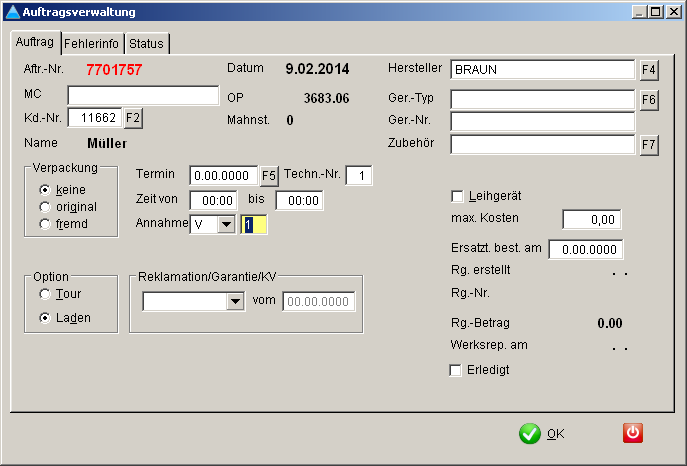Auftragsverwaltung
Zu finden im PS-WIN Menü unter
Service → Auftragsverwaltung
Aufträge bilden Reparaturvorgänge in PS-WIN ab und erlauben Ihnen alle wichtigen Daten wie etwa Kunden, Artikel und Termine zu verknüpfen und zu verwalten.
Inhaltsverzeichnis
Verwaltung
Um die Verwaltungsmaske zu öffnen, wählen Sie im PS-WIN Menü: Service → Auftragsverwaltung.
Sie erhalten dort eine Übersicht über alle Aufträge sowie deren wichtigste Informationen und können gezielt suchen oder sortieren. Sie können den markierten Auftrag über die Schaltfläche Rechnung zu einer Servicerechnung umwandeln und damit abschließen.
Bearbeiten
Tab Auftrag
Hier werden alle zentralen Auftragsdaten eingetragen. Das ist die Verknüpfung mit einem Kunden (Kd.-Nr), einem Artikel (Hersteller bis Zubehör) und einem Termin. Darüber hinaus können Sie auch weitere Daten wie einen eigenen Identifikationsschlüssel unter MC oder Informationen zu Verpackung, Leihgerät etc. eingeben. Sie müssen zudem auch eine Annahmeperson eintragen. Dabei wird zwischen Verkäufern (V) und Technikern (T) unterschieden. Die Techn.-Nr. dient zur Referenz des Techniker, der den Auftrag abarbeiten soll.
Tab Fehlerinfo
Hier werden Fehlerbeschreibung und Kundeninfo erfasst. Bei der Fehlerbeschreibung können Sie auf eine Fehlerdatenbank zurückgreifen, die Ihnen schon vorgefertige Texte unter einem bestimmten Stichwort ausgibt, sodass Sie bei oft wiederkehrenden Fehlern Zeit sparen können.
Weitere Informationen für den Techniker können Sie unter Techniker-Info eintragen.
Der Punkt Fehlerbeschreibung kann auf Auftragsausdrücken erscheinen, wenn Sie dies wünschen.
Tab Status
Hier werden Arbeitszeiten und Ersatzteile aufgelistet und erfasst. Dazu kann der bearbeitende Techniker über Lager Artikel aus dem Lager oder über Rep.-Text Arbeitsschritte und -zeiten in den Auftrag buchen.
Tipps & Tricks
VK-Info nutzen
Nutzen Sie bei der Identifikation eines Geräts für einen Auftrag die Verkaufsdaten aus PS-WIN. Verkaufte Artikel sind bei Kunden in der VK-Info hinterlegt und lassen sich in Auftragsmaske über F6 oder die Schaltfläche neben Ger.-Typ direkt aus dieser abrufen.